Επιτρέψτε στον Thunderbird 3 να προβάλει αυτόματα τις εικόνες [How-To]

Το μεγάλο πράγμα για το Thunderbird 3 είναι η ταχύτητά του,αλλά μπορείτε γρήγορα να επιβραδυνθεί (nice oxymoron eh?) από τα μηνύματα που περιέχουν εικόνες. Κάθε φορά που ανοίγετε ένα μήνυμα ηλεκτρονικού ταχυδρομείου χρησιμοποιώντας το Thunderbird, θα δείτε ένα μήνυμα απομακρυσμένου περιεχομένου που δηλώνει ότι υπάρχει κίνδυνος για την προβολή απομακρυσμένου περιεχομένου από άγνωστους ιστότοπους. Ο κίνδυνος ασφαλείας είναι πραγματικός. Ωστόσο, αν είστε σαν εμένα και χρησιμοποιείτε το Gmail ή έχετε δημιουργήσει ένα καλό φίλτρο ανεπιθύμητης αλληλογραφίας τότε πιθανότατα δεν λαμβάνετε κακόβουλα μηνύματα ηλεκτρονικού ταχυδρομείου στα κύρια εισερχόμενά σας.
Εάν είστε άρρωστοι να βλέπετε ένα pop-up από το Thunderbird λέγοντας ότι προστατεύει την ιδιωτικότητά σας, υπάρχει ένας τρόπος γύρω από αυτό. Αληθινή μπορείτε να κάνετε κλικ Πάντα να φορτώνετε απομακρυσμένο περιεχόμενο από τον αποστολέα@email.com. Αλλά αυτό μπορεί να ενοχλητικό αν λάβετε email από πολλούς διαφορετικούς ανθρώπους - αφού πρέπει να επαναλάβετε τη διαδικασία για κάθε μία.

Εδώ είναι ένας γρήγορος οδηγός για την απομάκρυνση των ενοχλητικών αναδυόμενων παραληπτών "ιδιωτικότητας" για απομακρυσμένο περιεχόμενο, είναι γρήγορο αλλά μπορεί να απαιτεί μια μικρή αίσθηση περιπέτειας!
Πώς να δείτε αυτόματα όλες τις εικόνες στο Thunderbird 3
1. Από την έκδοση Thunderbird 3, Κάντε κλικ Εργαλεία και μετά Επιλέγω Επιλογές
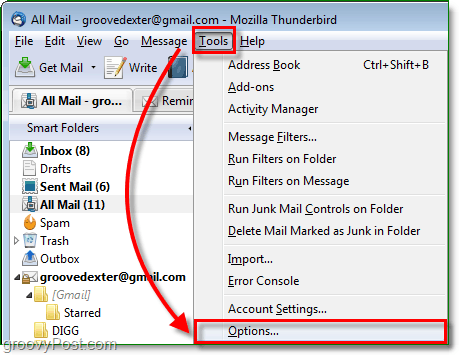
2. Κάντε κλικ ο Προχωρημένος καρτέλα και στη συνέχεια Κάντε κλικ Διαχειριστής ρυθμίσεων διαμόρφωσης
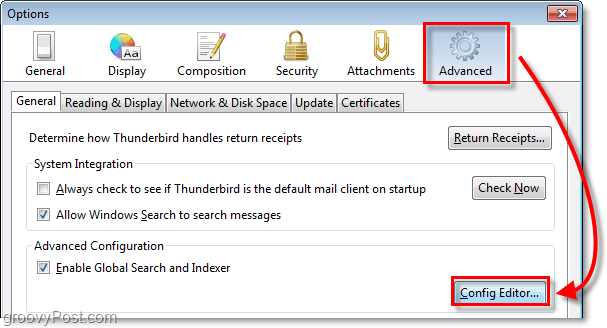
3. Έχετε ειδοποιηθεί με μια προειδοποίηση σχετικά με το πόσο επικίνδυνο μπορεί να είναι να τροποποιήσετε το config. Κάντε κλικ ο Θα είμαι προσεκτικός, υπόσχομαι! κουμπί.

4. Από το μενού σχετικά με: config, Εύρημα ο mailnews.message_display.disable_remote_image είσοδος. Ο ευκολότερος τρόπος είναι να το πληκτρολογήσετε στο φίλτρο παραπάνω. Μόλις βρεθεί, Διπλό κλικ ο Είσοδος έως ότου λέει Κατάσταση = σύνολο χρηστών, και Τιμή = ψευδής. Μόλις τελειώσετε, μπορείτε να βγείτε από την αρχή και οι αλλαγές θα γίνουν αμέσως.
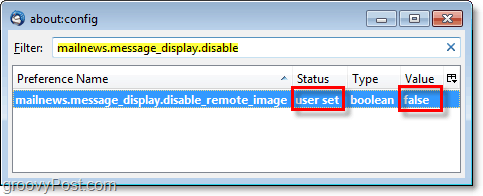
Τώρα όποτε έχετε πρόσβαση στα μηνύματα ηλεκτρονικού ταχυδρομείου χρησιμοποιώντας το Thunderbirdδεν θα πρέπει πλέον να σας ζητηθεί από τη λεζάντα "Προστατέψτε την ιδιωτικότητά σας". Αν αργότερα αποφασίσετε ότι θέλετε την πρόσθετη ασφάλεια, μπορείτε πάντα να επιστρέψετε και να ορίσετε την τιμή σε "true" στο μενού about: config και όλα θα επανέλθουν στην προεπιλογή.










Αφήστε ένα σχόλιο